如何关闭苹果亮度自动调节
苹果手机iPhone的自动亮度调节功能可以根据环境光线自动调整屏幕亮度,为用户带来更好的视觉体验,有时候用户可能希望手动控制屏幕亮度,关闭自动亮度调节功能。关闭苹果手机的自动亮度调节功能非常简单,只需在设置中找到显示与亮度选项,然后关闭自动亮度开关即可。通过这种简单的操作,用户可以轻松地手动控制屏幕亮度,满足个性化的需求。
操作方法:
1.首先在手机桌面上找到设置图标,并点击。
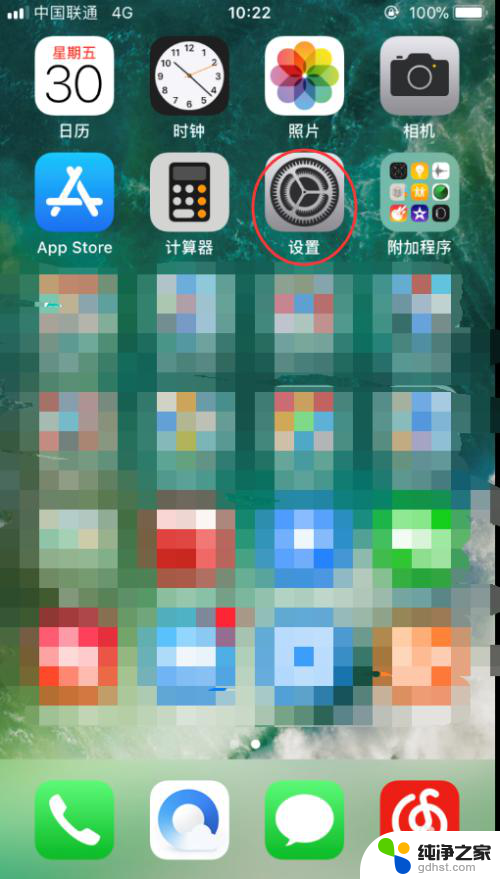
2.进入以后,上滑至“通用”、“显示与亮度”这两个选项。这里需要说明的是:iOS10版本及以下需要选择“显示与亮度”这一选项进行“自动亮度调节”功能的关闭。iOS11版本及以上需要选择“通用”这一选项进行“自动亮度调节”功能的关闭。
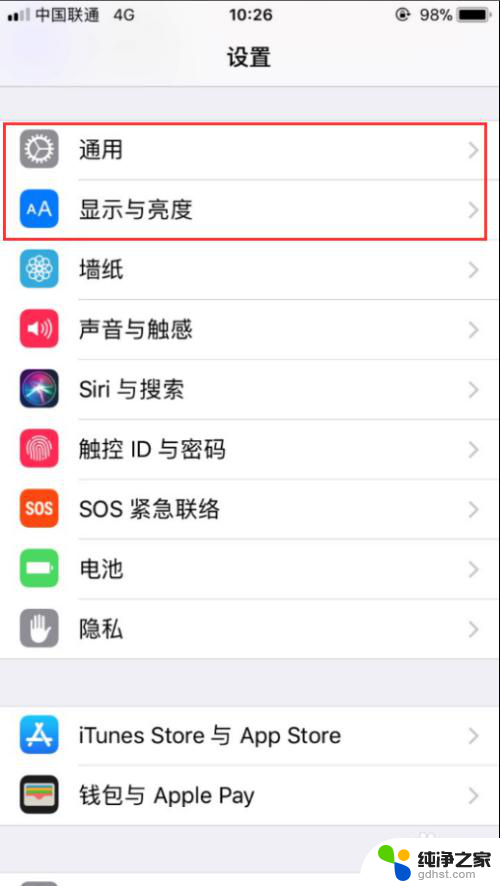
3.下面先来看iOS10及以下版本的操作。选择“显示与亮度”,单击。
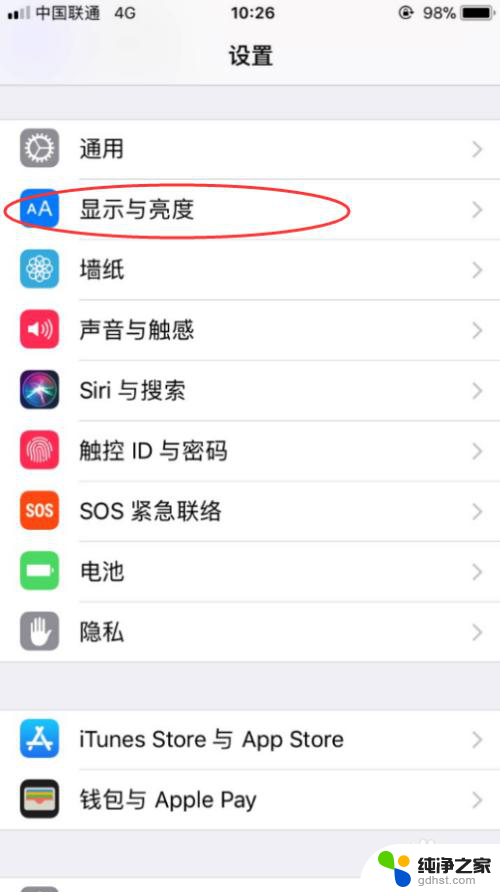
4.进入“显示与亮度”后,你能看到自动亮度调节选项。将其右侧的按钮进行关闭,点击即可。
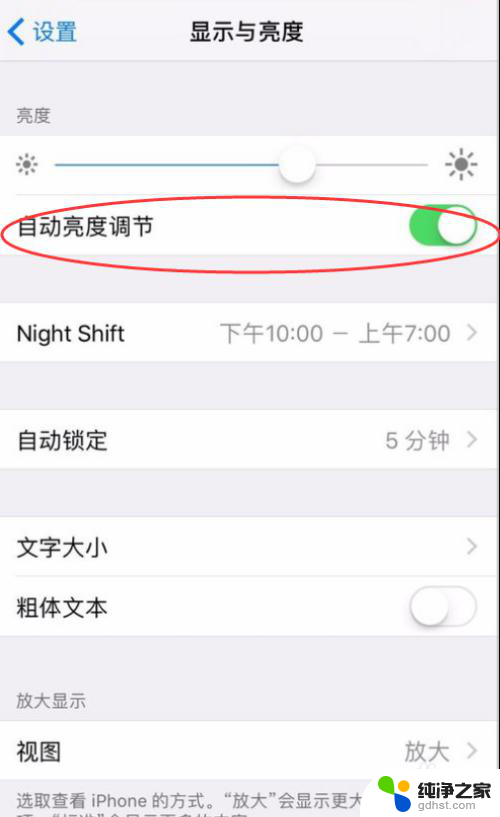
5.关闭以后,右侧的绿点就变灰了。说明已经关闭了,这时候再进行亮度的调节就不会出现自动调节的情况了。
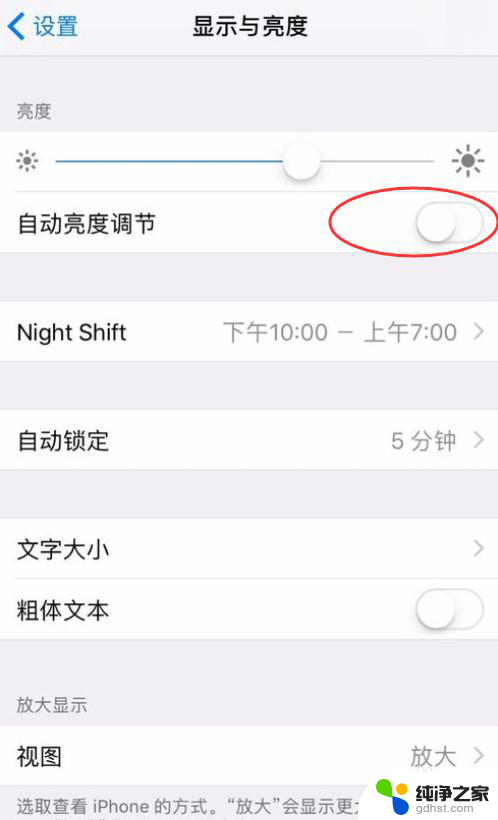
6.接下来看一下iOS11以上的高版本的操作方法。点击设置进入后,选择“通用”。
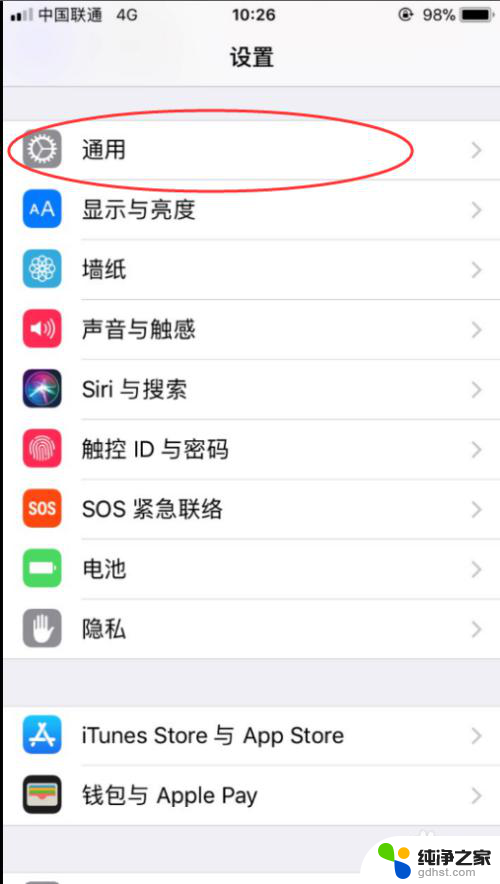
7.进入“通用”以后,选择“辅助功能”,点击。
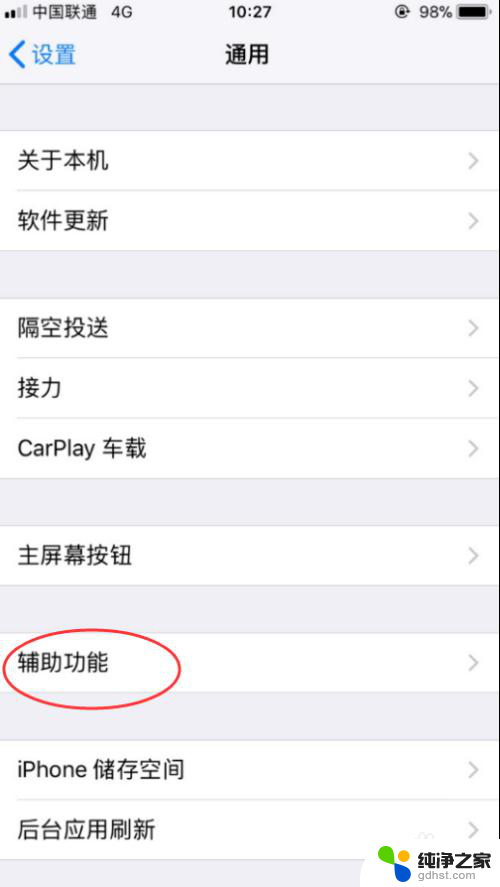
8.进来以后,发现有众多的“辅助功能”,选择“显示调节”选项,点击。
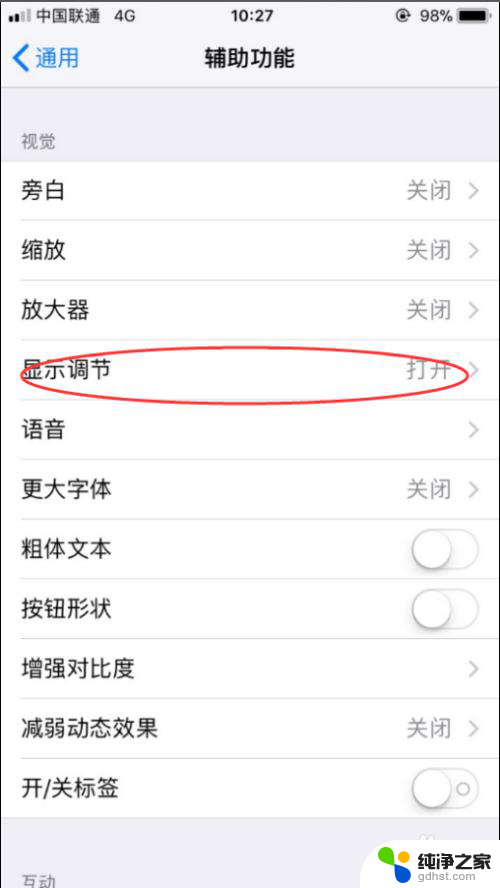
9.进入后,发现有一个“自动亮度调节”的选项,将其右侧的开关关掉。这样就实现了iOS11以上高版本“自动亮度调节”的开关了。
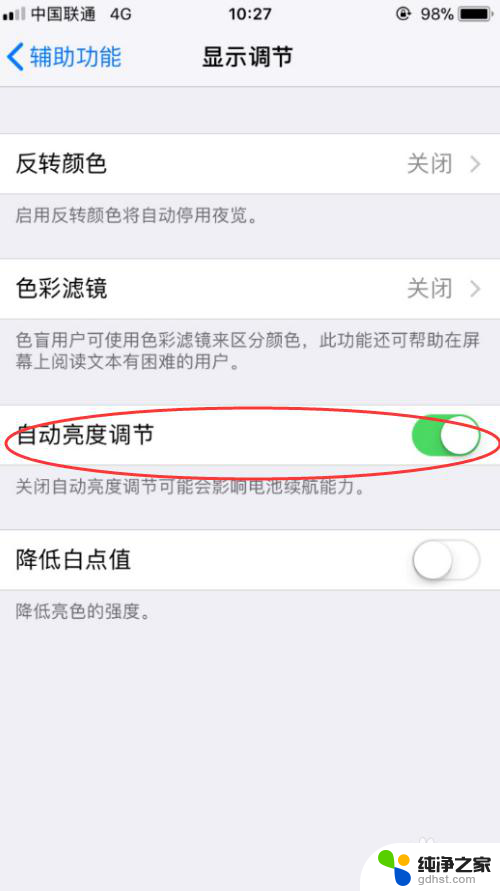
以上就是关闭苹果亮度自动调节的全部内容,如果有不清楚的用户可以根据小编的方法来操作,希望能够对大家有所帮助。
- 上一篇: 怎么查看ie浏览器保存的账号密码
- 下一篇: oppor11s忘记密码强制恢复出厂设置
如何关闭苹果亮度自动调节相关教程
-
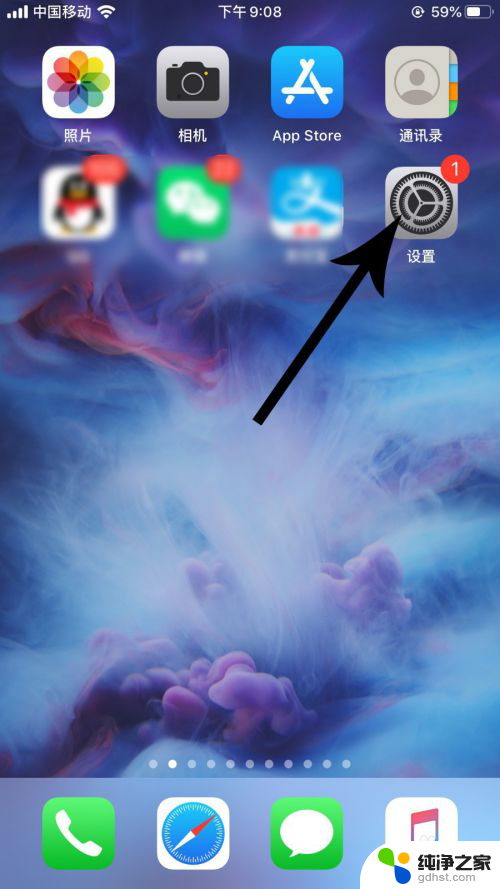 苹果13关闭自动调节屏幕亮度
苹果13关闭自动调节屏幕亮度2023-12-27
-
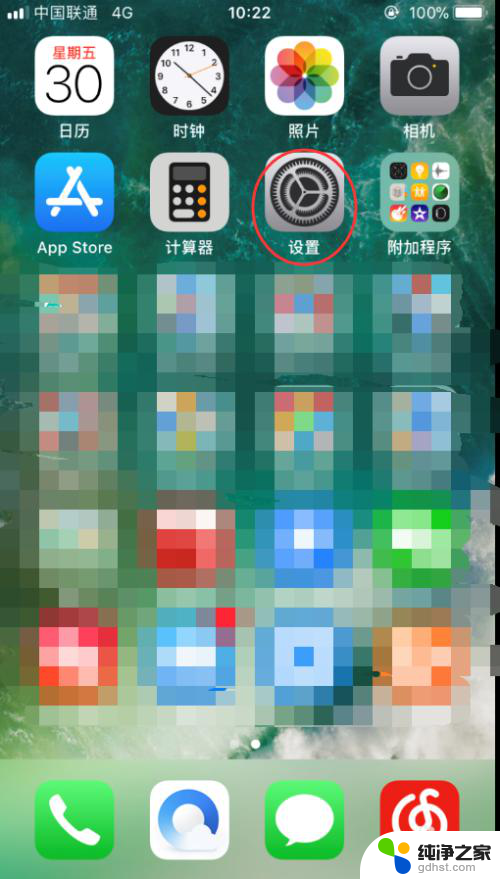 如何关闭手机自动调节亮度
如何关闭手机自动调节亮度2024-05-16
-
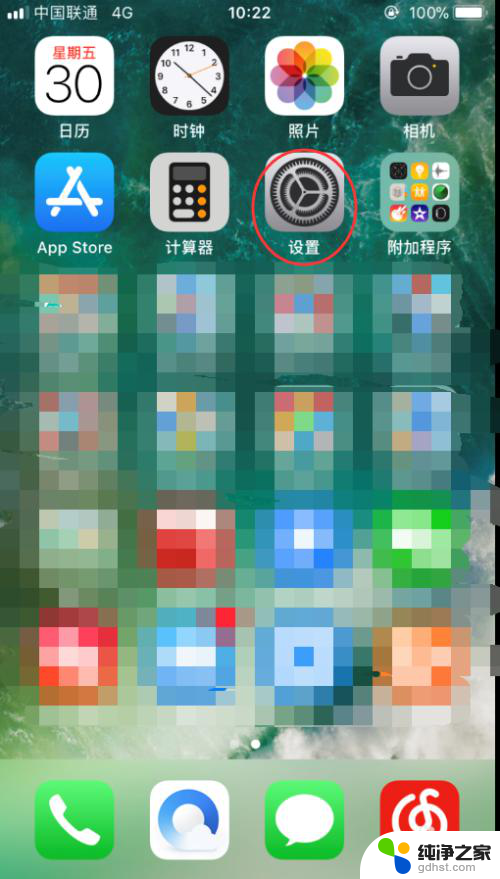 如何关闭苹果自动调节屏幕亮度
如何关闭苹果自动调节屏幕亮度2023-12-19
-
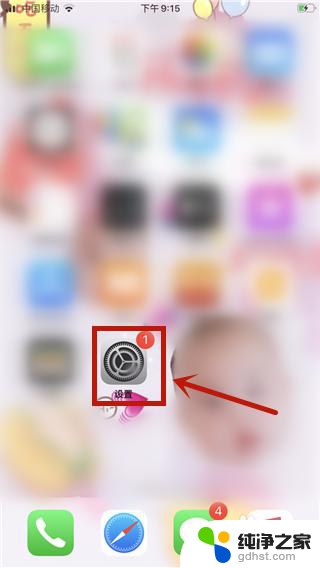 苹果设置亮度怎么关自动调节
苹果设置亮度怎么关自动调节2024-02-03
电脑教程推荐